Page 9 of 105

Úvod91Displej/Dotyková
obrazovka ............................. 13
2 Domovská ponuka ................13
Tlačidlá na obrazovke pre
prístup k
♪ Zvuk : funkcie zvuku
P Galéria : funkcie
obrázkov a videa
h Telefón : funkcie
mobilného telefónu
K Aplikácie : aplikácie pre
inteligentný telefón
L Nastavenia : systémové
nastavenia
3 Funkčné indikátory
Ak je symbol zvýraznený:
TP - rozhlasové dopravné
správy aktívne ....................... 25
M : externé zariadenie
pripojené k USB portu ...........30
G : prídavné zariadenie
pripojené k AUX vstupu ........30N: Bluetooth zariadenie
pripojené ............................... 30
g : aplikácia pre
inteligentný telefón aktívna ...30
p : hlasitosť stíšená ...............10
4 Čas a dátum, vonkajšia teplota
Nastavenie času a
dátumu, pozrite
Používateľskú príručku.
5 ;.......................................... 13
Stlačte: otvorí sa
domovská ponuka (pozrite
pol. 2)
6 m........................................... 10
Stlačenie: zapne/vypne
informačný systém
7 ∨ VOL ∧ ................................. 10
∨: zníženie hlasitosti
∧: zvýšenie hlasitostiOvládacie prvky zvuku na volante
1 7w
Krátke stlačenie: prijatie
volania ................................... 43
alebo vytočenie čísla v
zozname volaní .....................47
alebo aktivácia
rozpoznávania reči ................42
Dlhé stlačenie: otvorenie
zoznamu volaní .....................47
alebo zapnutie/vypnutie
režimu handsfree ..................47
Page 10 of 105

10Úvod2SRC (Zdroj) ........................... 10
Stlačenie: výber zdroja
zvuku ..................................... 10
Ak je aktívne rádio:
otočením nahor/nadol sa
naladí nasledujúca/
predchádzajúca
rozhlasová stanica ................20
Ak je externé zariadenie
aktívne: otočte nahor/
nadol, aby ste zvolili
nasledujúcu/
predchádzajúcu stopu/
kapitolu/obrázok ....................33
Ak je aktívny portál
telefónu a otvorený
zoznam volaní (pozrite
pol. 1): otočte nahor/nadol,
aby ste zvolili nasledujúci/
predchádzajúci záznam v
zozname volaní .....................47
Ak je aktívny portál
telefónu a existujú
čakajúce hovory: otočte
nahor/nadol, aby ste
prepínali medzi hovormi ........473 +
Zvýšenie hlasitosti
4 –
Zníženie hlasitosti
5 xn
Stlačenie: ukončenie/
odmietnutie hovoru ...............47
alebo zatvorenie zoznamu
volaní .................................... 47
alebo deaktivácia
rozpoznávania reči ................42
alebo aktivácia/
deaktivácia funkcie stíšenia ..10Použitie
Ovládacie prvkyInformačný systém sa ovláda
funkčnými tlačidlami, dotykovou
obrazovkou a ponukami, ktoré sa
zobrazujú na obrazovke.
Vstupy môžete zadávať cez: ● centrálnu jednotku na prístrojovom paneli 3 8
● ovládacie prvky zvuku na volante
3 8
● systém rozpoznávania reči 3 42
Zapnutie alebo vypnutie
informačného systému
Stlačte X. Po zapnutí sa aktivuje
posledný vybraný informačný zdroj.
Automatické vypnutie
Ak bol informačný systém zapnutý
stlačením X, keď bolo zapaľovanie
vypnuté, automaticky sa znova vypne
10 minút po poslednom vstupe od
používateľa.
Page 11 of 105

Úvod11Nastavenie hlasitosti
Stlačte ∨ alebo ∧. Na displeji sa
zobrazí aktuálne nastavenie.
Voliteľne použitím dotykovej
obrazovky: posuňte posuvný ovládač
hlasitosti prstom smerom doľava
alebo doprava.
Ak sa informačný systém zapne, je nastavená naposledy vybraná
hlasitosť, ak je daná hlasitosť nižšia
ako maximálna hlasitosť po spustení. Pre podrobný popis pozrite 3 17.
Hlasitosť citlivá na rýchlosť
Ak sa aktivuje funkcia hlasitosti
závislej od rýchlosti 3 17, hlasitosť
sa automaticky upraví tak, aby sa
prispôsobila hluku vznikajúcemu pri
jazde a hluku vetra.
Hlasitosť dopravných správ (TA)
Hlasitosť dopravných správ sa dá
nastaviť samostatne 3 17.
Stíšiť
Stlačte ∨ alebo ∧ a potom sa dotknite
tlačidla p na obrazovke v zobrazenej
ponuke ovládania hlasitosti.Pre zrušenie funkcie stíšenia: stlačte
∨ alebo ∧. Naposledy zvolená
hlasitosť sa obnoví.
Obmedzenie hlasitosti pri vysokých
teplotách
V prípade veľmi vysokých teplôt vo
vnútri vozidla informačný systém
obmedzí maximálnu nastaviteľnú
hlasitosť. Ak je to potrebné, hlasitosť
sa automaticky zníži.
Prevádzkové režimy Stlačením tlačidla ; sa zobrazí
domovská ponuka.Poznámky
Podrobný popis ovládania ponuky
prostredníctvom dotykovej
obrazovky nájdete v časti 3 13.
Zvuk
Zvoľte tlačidlo na obrazovke Zvuk,
aby ste otvorili hlavnú ponuku
naposledy zvoleného režimu zvuku.
Zvoľte Zdroj v hornom riadku ponuky,
aby ste otvorili rozbaľovací zoznam.
Ak chcete prepnúť na iný režim
zvuku: dotknite sa jednej z položiek
zoznamu.
Page 12 of 105

12ÚvodPre podrobný popis:● funkcie ladenia rádia 3 20
● externé zariadenia ( USB, AUX ,
Bluetooth ) 3 33
Galéria
Zvoľte tlačidlo na obrazovke Galéria,
aby ste otvorili hlavnú ponuku
naposledy zvoleného režimu obrázku alebo videa.
Zvoľte Zdroj v hornom riadku ponuky,
aby ste otvorili rozbaľovací zoznam.
Ak chcete prepnúť na iný obrázok
alebo video: dotknite sa jednej z
položiek zoznamu.
Pre podrobný popis:
● funkcie obrázkov 3 36
● funkcie videa 3 38
Telefón
Zvoľte tlačidlo na obrazovke Telefón,
aby ste vytvorili Bluetooth spojenie
medzi informačným systémom a
mobilným telefónom.
Ak sa spojenie dá vytvoriť, zobrazí sa hlavná ponuka režimu telefónu.
Pre podrobný popis prevádzky
mobilného telefónu prostredníctvom
informačného systému pozrite
3 47.
Ak sa nedá vytvoriť žiadne spojenie,
zobrazí sa príslušná správa. Detailný popis prípravy a vytvorenia Bluetooth
spojenia medzi informačným
systémom a mobilným telefónom
3 43.
Aplikácie
Zvoľte tlačidlo na obrazovke
Aplikácie , aby ste otvorili ponuku pre
výber a spustenie schválených
aplikácií pre inteligentné telefóny,
ktoré sú podporované informačným
systémom.
Pre podrobný popis pozrite 3 30 a
3 40.
Page 13 of 105
Úvod13Nastavenia
Zvoľte tlačidlo na obrazovke
Nastavenia , aby ste otvorili ponuku
pre rôzne nastavenia týkajúce sa
systému.
Nastavenie času a dátumu a
Nastavenia vozidla sú popísané v
Používateľskej príručke.
Všetky ostatné nastavenia sú
opísané podľa témy v príslušných
kapitolách tejto príručky.
Základné operácie
Prvky ovládania menu
Dotyková obrazovka
Obrazovka Informačného systému
má povrch citlivý na dotyk, ktorý
umožňuje priamu interakciu so
zobrazovanými ovládacími prvkami menu.
Môžete napríklad aktivovať tlačidlo
obrazovky dotknutím sa tlačidla
prstom alebo môžete zmeniť polohu posuvníka na obrazovke jeho
posunutím prstom.Výstraha
Na obsluhu dotykovej obrazovky
nepoužívajte ostré ani tvrdé
predmety, ako sú guľôčkové perá, ceruzky a pod.
Tlačidlo ;
Stlačením tlačidla ; vstúpite do
domovskej ponuky.
Prostredníctvom dotykovej
obrazovky môžete potom vstúpiť do
ďalších ponúk a funkcií.
Tlačidlo na obrazovke q
Page 14 of 105

14ÚvodPri ovládaní ponúk stlačte tlačidlo q
v príslušnej podriadenej ponuke, aby ste sa vrátili k nasledujúcej vyššej
úrovni ponuky.
Obsluha ponuky (príklady)
Výber a aktivácia tlačidla obrazovky
alebo položky menu
Dotknite sa tlačidla obrazovky alebo
položky ponuky.
Príslušná systémová funkcia sa
aktivuje, zobrazí sa hlásenie alebo sa
otvorí podponuka s ďalšími
možnosťami.
Poznámky
V nasledujúcich kapitolách sú kroky
obsluhy na výber a aktiváciu tlačidla
obrazovky alebo položky ponuky
pomocou dotykovej obrazovky
popísané ako „...vyberte tlačidlo
/položku
položky>“.
Správy
Pred vykonaním systémovej funkcie
budete v niektorých prípadoch
upozornení správou. V prípade
potreby potvrďte správu alebo zvoľte
jednu z možností.Výber a aktivácia tlačidla obrazovky v hlásení funguje rovnako, ako je
opísané pre tlačidlá obrazovky v
ponuke.
Prechádzanie cez dlhý zoznam položiek zoznamu
Ak je dostupných viac položiek
ponuky, ako sa dá zobraziť na
obrazovke, zobrazí sa posuvník.
Ak sa chcete posúvať v zozname
položiek ponuky môžete sa tiež:
● dotknúť ▲ alebo ▼ nad a pod posuvníkom.
● posúvať posuvník prstom nahor alebo nadol.
Page 15 of 105

Úvod15Úprava nastavenia
Rozličné dostupné typy nastavení v
rôznych menu nastavení sú
zobrazené a opísané nižšie.Príklad: Nastavenia displeja
Dotykom na - alebo + alebo
posúvaním posúvača vedľa
nastavenia upravte toto nastavenie.
Potvrďte vašu voľbu zvolením OK.
Poznámky
V nasledujúcich kapitolách sú kroky
obsluhy na úpravu nastavenia
pomocou dotykovej obrazovky
popísané ako „...nastavte
nastavenia> na ...“.
Príklad: Nastavenia rádia
Dotykom na < alebo > vedľa
nastavenia vyberte jednu z
dostupných možností alebo nastavte
konkrétnu hodnotu.
Poznámky
V nasledujúcich kapitolách budú
popísané prevádzkové kroky pre prepnutie na inú možnosť
prostredníctvom dotykovej
obrazovky ako
„...nastavte...na...'názov
možnosti'/'hodnota'...“.
Príklad: RDS možnosť
Dotykom na Zap. alebo Vyp. vedľa
nastavenia túto možnosť aktivujete
alebo deaktivujete.
Poznámky
V nasledujúcich kapitolách sú kroky
obsluhy na prepnutie nastavenia
Zap. /Vyp. pomocou dotykovej
obrazovky popísané ako „...nastavte
na možnosť
Zap. /Vyp. “.
Page 16 of 105

16ÚvodPríklad: Zoznam kategórií DAB
Dotykom na položku v zozname danúmožnosť vyberiete alebo zrušíte jej
výber. Ak je zvolená položka
zoznamu, v rámčeku vedľa položky
sa zobrazí značka začiarknutia.
Poznámky
V nasledujúcich kapitolách budú
popísané prevádzkové kroky pre
výber možnosti prostredníctvom
dotykovej obrazovky ako
„...zvoliťe...'názov možnosti'...“.
Nastavenia tónu
V ponuke nastavení tónu môžetenastaviť charakteristiku tónu osobitne
pre každé rozhlasové vlnové pásmo
a každý externý zdroj zvuku
prehrávača. Do ponuky môžete
vstúpiť z každej individuálnej hlavnej ponuky zvuku.
Pre otvorenie ponuky nastavení tónu
zvoľte PONU. v spodnom riadku
príslušnej hlavnej ponuky. Ak je to
nevyhnutné, listujte v zozname
položiek ponuky a zvoľte Nastavenia
tónu . Zobrazí sa príslušná ponuka.Režim EQ
(EQ: Ekvalizér)
Použite toto nastavenie na
optimalizáciu tónu pre daný štýl
hudby, napr. Rock alebo Klasická .
Zvoľte požadovaný hudobný štýl. Ak
zvolíte Manuálny , môžete manuálne
upraviť nasledujúce nastavenia.
Basy
Použite toto nastavenie, ak chcete
zosilniť alebo zoslabiť hlboké
frekvencie zvukových zdrojov.
Nastavte Basy na hodnotu medzi
-12 a 12.
Stred.
Použite toto nastavenie, ak chcete
zosilniť alebo zoslabiť stredné
frekvencie zvukového zdroja.
Nastavte Stred. na hodnotu medzi
-12 a 12.
Výšky
Použite toto nastavenie, ak chcete
zosilniť alebo zoslabiť vysoké
frekvencie zvukových zdrojov.
 1
1 2
2 3
3 4
4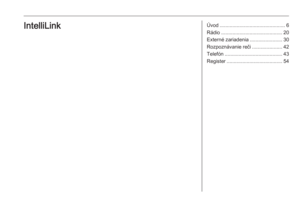 5
5 6
6 7
7 8
8 9
9 10
10 11
11 12
12 13
13 14
14 15
15 16
16 17
17 18
18 19
19 20
20 21
21 22
22 23
23 24
24 25
25 26
26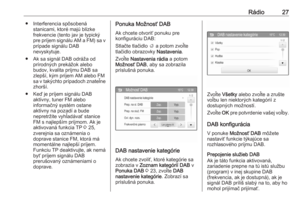 27
27 28
28 29
29 30
30 31
31 32
32 33
33 34
34 35
35 36
36 37
37 38
38 39
39 40
40 41
41 42
42 43
43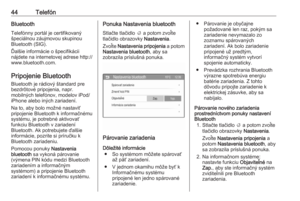 44
44 45
45 46
46 47
47 48
48 49
49 50
50 51
51 52
52 53
53 54
54 55
55 56
56 57
57 58
58 59
59 60
60 61
61 62
62 63
63 64
64 65
65 66
66 67
67 68
68 69
69 70
70 71
71 72
72 73
73 74
74 75
75 76
76 77
77 78
78 79
79 80
80 81
81 82
82 83
83 84
84 85
85 86
86 87
87 88
88 89
89 90
90 91
91 92
92 93
93 94
94 95
95 96
96 97
97 98
98 99
99 100
100 101
101 102
102 103
103 104
104






